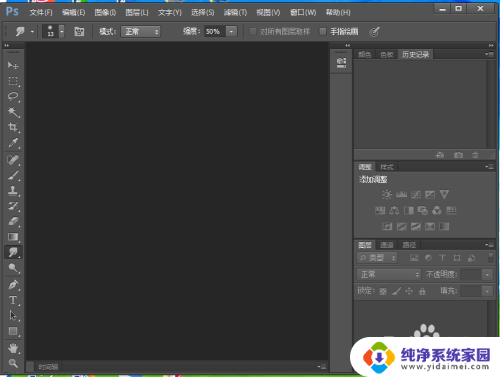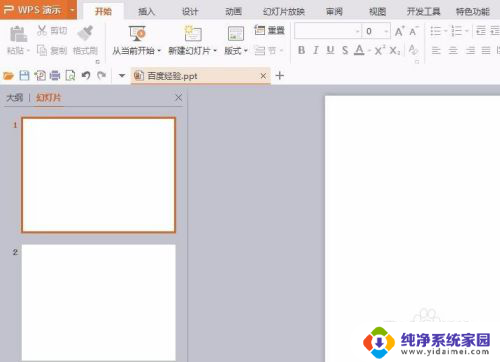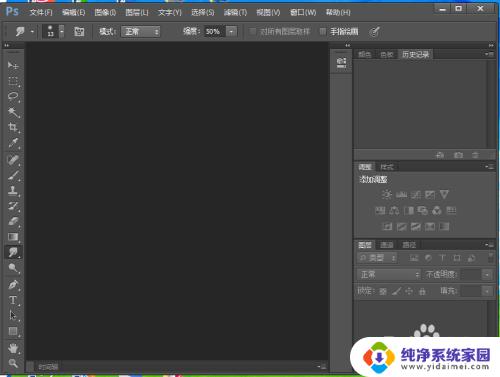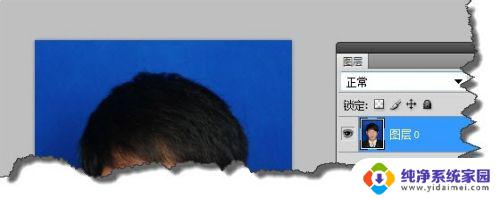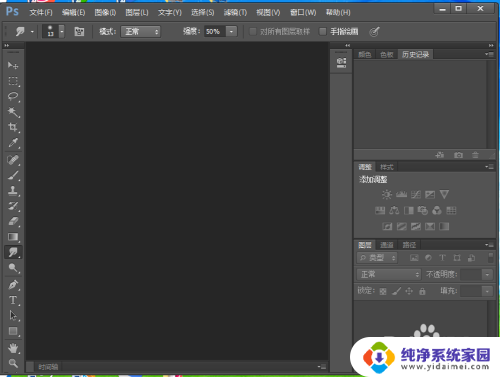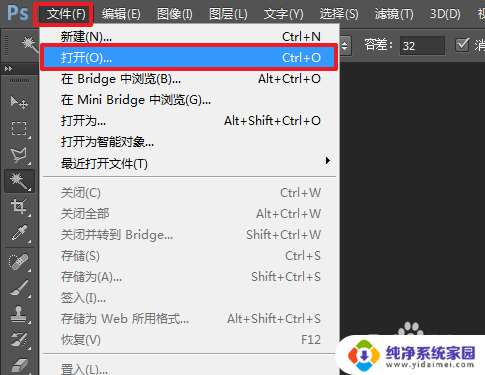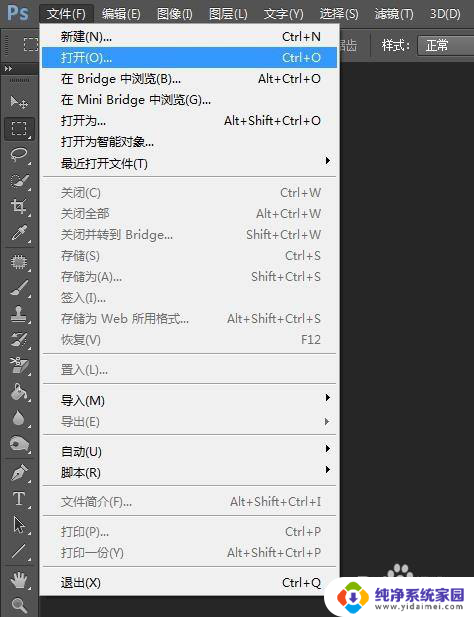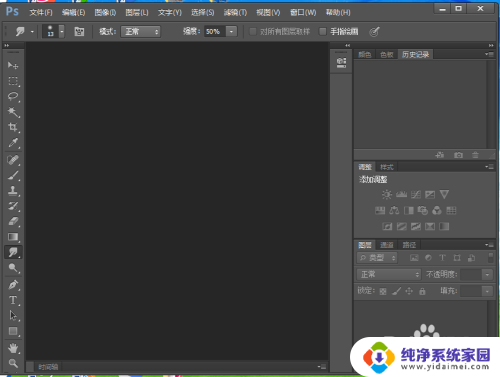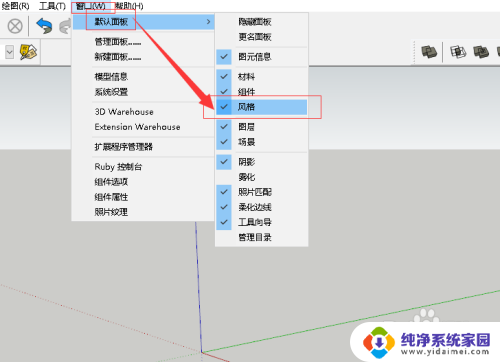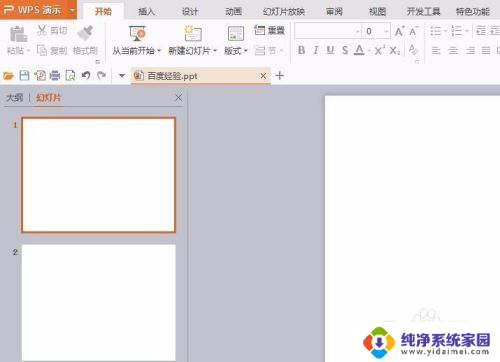ps软件如何改变背景色 Photoshop怎么改变图像的背景颜色
更新时间:2024-01-02 14:50:04作者:xiaoliu
在当今数字化的时代,图像处理软件如Photoshop已经成为了设计师、摄影师和艺术家们不可或缺的工具,其中改变图像的背景颜色是一个常见的需求。Photoshop作为一款功能强大的软件,提供了多种方法和技巧来实现这一目标。无论是想要为产品照片添加一种特定的氛围,还是为艺术作品创造一个全新的背景,Photoshop都能轻松地满足你的需求。本文将介绍一些常用的方法和技巧,帮助你轻松改变图像的背景颜色,让你的作品更加出彩。
操作方法:
1.首先让我们点击图像-调整。
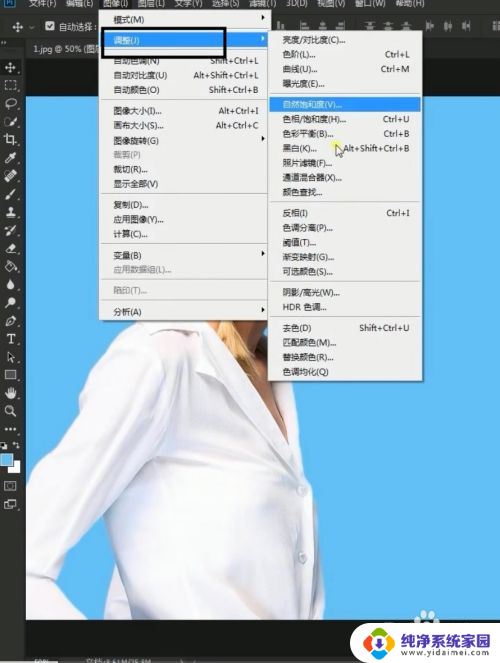
2.在调整里让我们点击替换颜色。
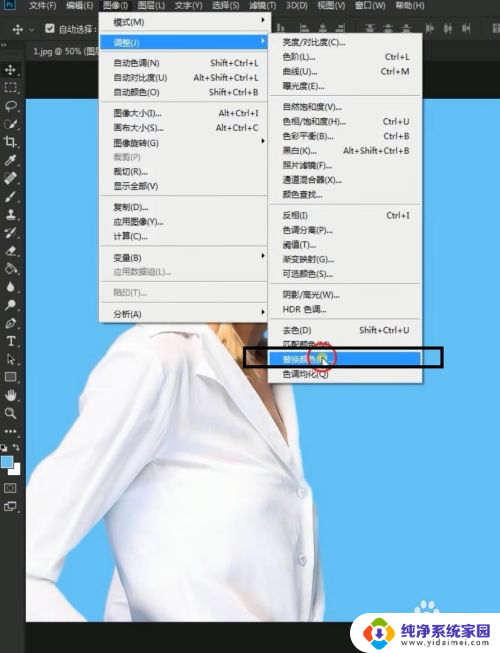
3.在替换颜色窗口,这里我们点一下吸管。然后再点一下吸取一下背景颜色。
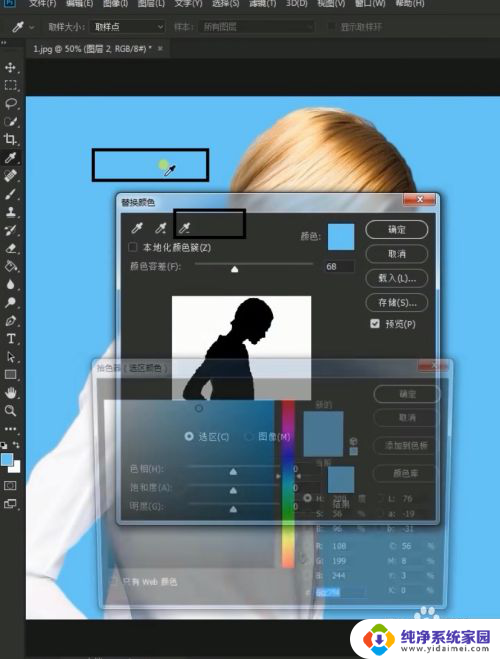
4.然后点击这里的颜色。
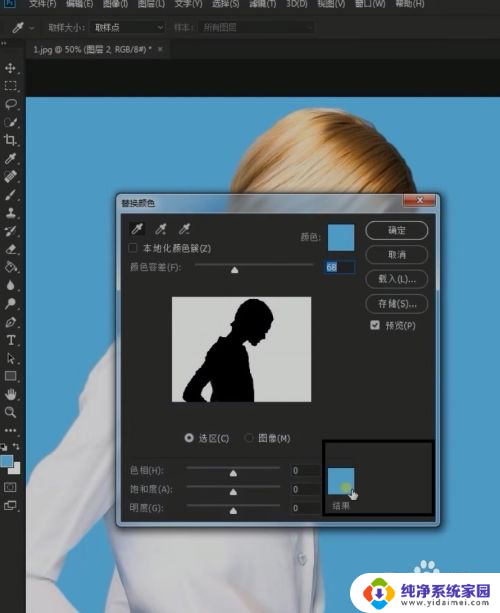
5.接着点击,这里选择需要替换的颜色。
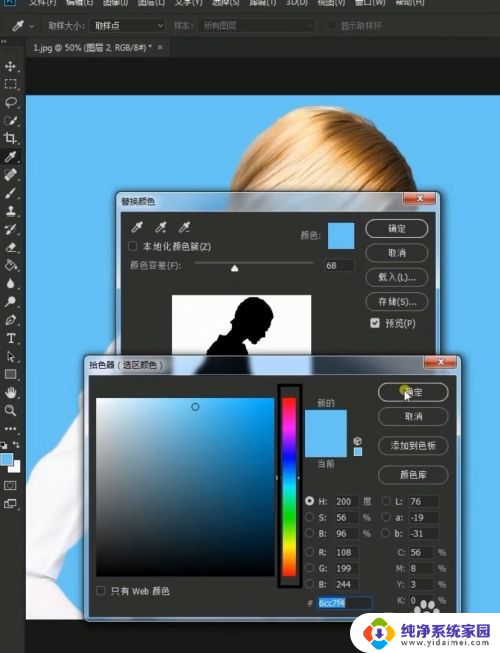
6.选择成功之后点击确定就可以了。
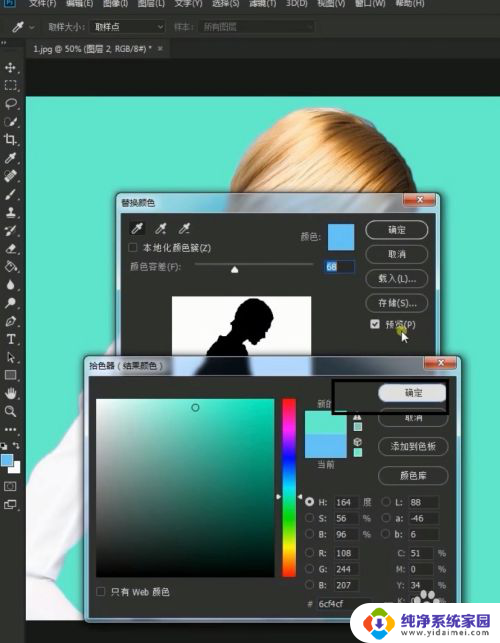
以上就是如何在ps软件中改变背景色的全部内容,如果你遇到相同的情况,可以参照我的方法来处理,希望对大家有所帮助。